分享电脑怎么禁用USB选择性暂停设置
 2019/05/15
2019/05/15
 789
789
鼠标的灵敏度对使用电脑的用户来说影响挺大的,有些用户发现自己的鼠标还出现了更为严重的问题,鼠标卡顿,有时候需要重新拔插才能正常使用。那么该如何解决这种问题呢?此文黑鲨小编就为大家带来电脑禁用USB选择性暂停设置的具体教程。

具体操作方法如下:
1、控制面板 - 所有控制面板项,选择右上角的查看方式为大图标,点击电源选项;
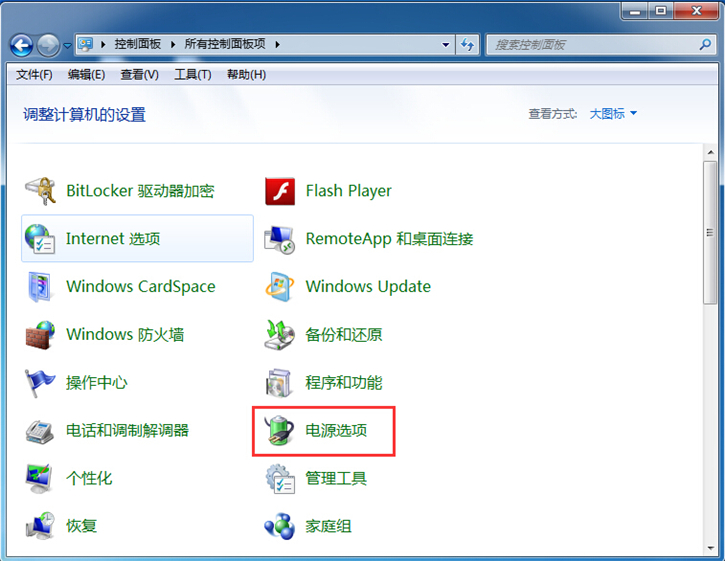
2、在电源选项窗口中,点击首选计划平衡(推荐) - 更改计划设置;
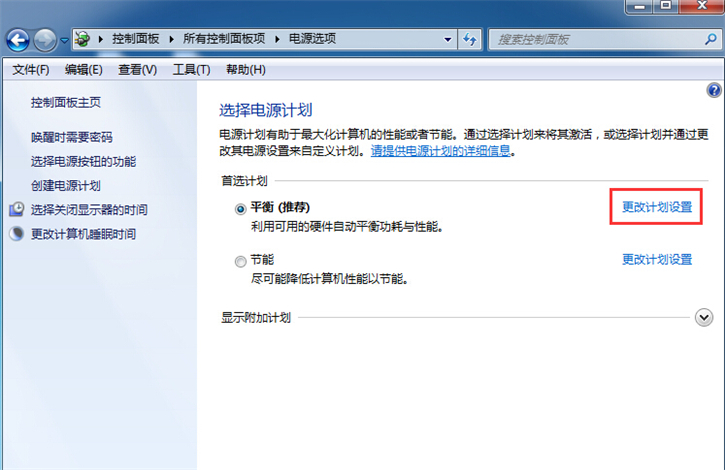
3、所有控制面板项 - 电源选项 - 编辑计划设置,选择更改高级电源设置(C);
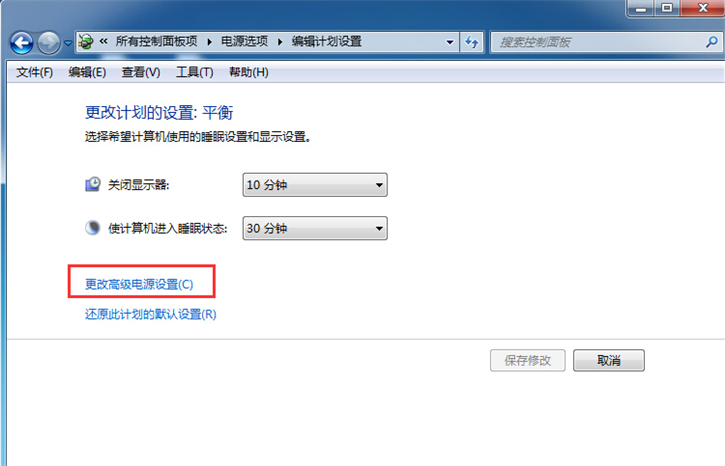
4、在电源选项窗口,找到USB设置,一直点击加号展开,将设置改成已禁用即可,最后点击确定完成操作。
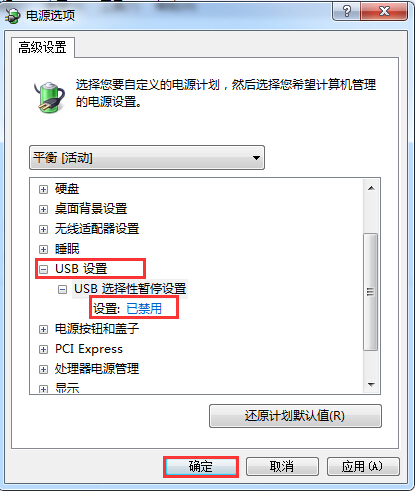
好了,以上就是小编为大家带来的关于电脑如何禁用USB选择性暂停设置的详细教程了。如果你在使用鼠标时也遇到这种情况,不妨按照小编上述教程中的步骤进行操作,相信就能顺利的解决鼠标不灵敏的问题啦!
